Les e-bøker fra hvor som helst du vil ha med Kindle Cloud Reader
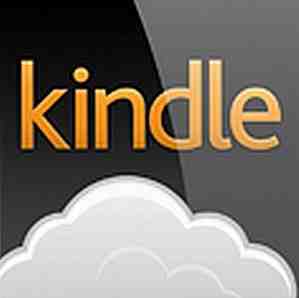
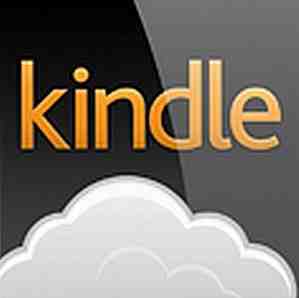 Jeg må innrømme at jeg nylig har begynt å komme inn i e-bøker. Jeg har prøvd mange forskjellige lesere, men selvfølgelig kommer jeg alltid til å komme tilbake til Kindle Reader. Jeg har prøvd å bruke skrivebordet Kindle Reader app Lese personlige dokumenter på din Kindle App Reading personlige dokumenter på din Kindle App Siden jeg først vurderte Amazon Kindle for iPad og andre iOS-enheter, har noen ganske nyttige funksjoner blitt lagt til i nyere oppdateringer. Les mer, og jeg har prøvd en rekke Android-apps Les hele bøkene på smarttelefonen din med månen + leseren [Android 1.6+] Les hele bøkene på smarttelefonen din Med Moon + Reader [Android 1.6+] Mens jeg kjærlig elsker min tenne, er smarttelefonen alltid med meg. Også, Tenne har ikke en bakgrunnsbelyst skjerm (som er hele poenget med en Kindle virkelig), og noen ganger leser en leselampe ... Les mer for å lese Kindle bøker også.
Jeg må innrømme at jeg nylig har begynt å komme inn i e-bøker. Jeg har prøvd mange forskjellige lesere, men selvfølgelig kommer jeg alltid til å komme tilbake til Kindle Reader. Jeg har prøvd å bruke skrivebordet Kindle Reader app Lese personlige dokumenter på din Kindle App Reading personlige dokumenter på din Kindle App Siden jeg først vurderte Amazon Kindle for iPad og andre iOS-enheter, har noen ganske nyttige funksjoner blitt lagt til i nyere oppdateringer. Les mer, og jeg har prøvd en rekke Android-apps Les hele bøkene på smarttelefonen din med månen + leseren [Android 1.6+] Les hele bøkene på smarttelefonen din Med Moon + Reader [Android 1.6+] Mens jeg kjærlig elsker min tenne, er smarttelefonen alltid med meg. Også, Tenne har ikke en bakgrunnsbelyst skjerm (som er hele poenget med en Kindle virkelig), og noen ganger leser en leselampe ... Les mer for å lese Kindle bøker også.
Det eneste problemet med begge løsningene er at du i hvert tilfelle er bundet til en bestemt datamaskin eller en bestemt smarttelefon for å bruke leseren. Det er veldig praktisk å lese e-bøker når du er i nærheten av en av disse enhetene, men når du reiser og kommer til å være på en annen datamaskin, er det ikke så praktisk.
Av de grunnene var jeg ganske spent på å snuble over Amazonas gratis Kindle Cloud Reader.
Cloud Reader lar deg få tilgang til hele Kindle-biblioteket ditt og lese noen av de bøkene eller eventuelle nye bøker du kanskje vil laste ned, fra en hvilken som helst datamaskin eller enhet i verden, og alt du trenger er en Internett-tilkobling. Ingen installasjon kreves.
Bruke Kindle Cloud Reader
Når du først starter den nettbaserte appen, vil den spørre deg om du vil aktivere lesing uten nett. Hvis du velger å tillate denne modusen, vil den installere et nettleserplugg som lar deg lese dine nedlastede e-bøker selv om du ikke har en Internett-tilkobling.
Det er åpenbart at det er en funksjon som bare vil fungere på en bestemt datamaskin, men det er en fin funksjon å ha installert på din hjemme-PC eller laptop, hvor du ofte leser e-bøkene dine. Dette vil la deg lese e-bøker på den bærbare datamaskinen, selv om du er i et venterom eller et annet sted som ikke har internettilgang.

Øyeblikket da jeg logget på Kindle Cloud Reader med min eksisterende konto, gjenkjente programmet mitt bibliotek og viste det i min liste over nedlastede titler. Som du kan se, er jeg ikke den eneste i familien som bruker denne kontoen (nei, jeg har ikke lest “Sophie's World”.)

Hvis du leser e-bøkene dine hvor som helst der du var logget inn på kontoen, vil Cloud Reader huske alle bokmerkene og notatene dine. De store områdene av leseren å vite er menyikonene øverst, den “bokmerke” funksjon på hver side som du kan aktivere eller deaktivere når som helst, og selvfølgelig de sidevende pilene.

De “bok” ikonet i menyen lar deg navigere til forskjellige områder av e-b0ok som du leser for øyeblikket. Du kan hoppe til start når som helst, eller skrive inn en bestemt side hvor du vil gå. Hvis det er en innholdsfortegnelse i e-boken, vil denne koblingen også aktiveres.

De “Book Extras” Området er en fin side som har data innmatet fra Shelfari-fellesskapet. Her finner du all informasjon som andre lesere i samfunnet har lagt til om boken. Dette kan inneholde tegn i boken, en komplett oversikt over samlingen, interessante sitater fra boken, viktige steder og mye mer.
Hvis du ikke liker skriftstørrelsen, bakgrunnsskygging eller formatering, kan de alle tilpasses til en grad. Du kan ikke endre skrift, men du kan justere bokstavshøyde og bredde til dine preferanser. Du kan til og med endre fargeskjemaet slik at det er hvite bokstaver på en svart bakgrunn i stedet for svart på hvitt.

Min favorittfunksjon er notasjonen og bokmerkefunksjonen. Du kan raskt vise alle dine notater og bokmerker for den nåværende boken du leser ved å klikke på “Veksle notater og merker” ikon. Dette viser alle dine bokmerkede sider, og eventuelle notater du har skrevet ned mens du leser.

Å ta notater er veldig enkelt og raskt. Alt du trenger å gjøre er å markere en del av tekst som du spesielt liker eller vil huske og klikke på heller “Fremheve” eller “Merk”. Fremheving er åpenbar - du kan bokstavelig talt markere den tekstblokken ved å velge “Fremheve” alternativ.

Imidlertid “Merk” alternativet lar deg legge til notater som gjelder for den aktuelle tekstblokken. Du kan raskt gjennomgå disse notatene (og navigere til siden der du gjorde det) ved å klikke “Gå til plassering” på menyen Notater og merker.

En annen veldig kul funksjon av Kindle Cloud Reader er at den alltid synkroniseres med kontoen din. Skulle du gå av og lese mer av boken ved hjelp av mobiltelefonen eller datamaskinen din, og deretter komme tilbake til Cloud Reader for å lese mer av boken, vil Cloud Reader gjenkjenne at du leser mer av boken andre steder, og vil spørre deg hvis du vil plukke opp lesing hvor du sist gikk av.

Den er synkronisert med alt annet du gjør på din Kindle-konto, det er enkelt å bruke, men likevel kraftig og funksjonell, og det vil frigjøre deg fra å måtte lese e-bøkene dine fra en bestemt datamaskin eller enhet. Det var grunn nok til at jeg vedtatt å bruke Kindle Cloud Reader nesten utelukkende. Jeg bruker ikke en gang de installerte appene lenger.
Synes du at Kindle Cloud Reader kan frigjøre din e-bokleseropplevelse også? Gi det en prøve, og gi oss beskjed om hva du synes i kommentarfeltet nedenfor.
Utforsk mer om: Amazon Kindle, Cloud Computing, eBøker, eReader.


